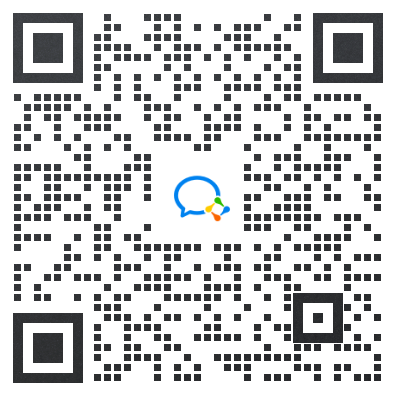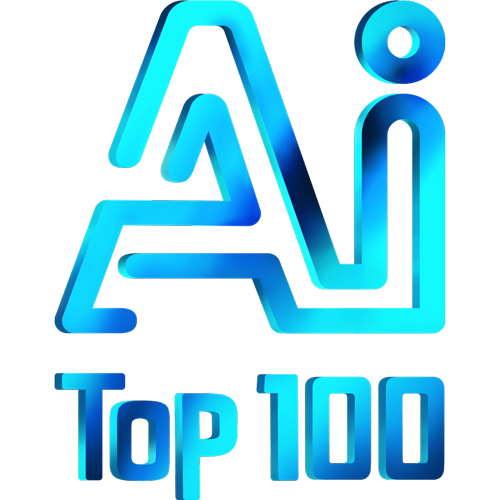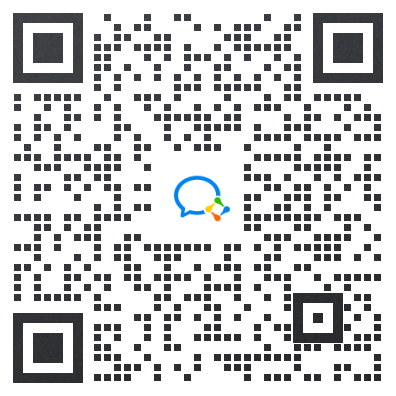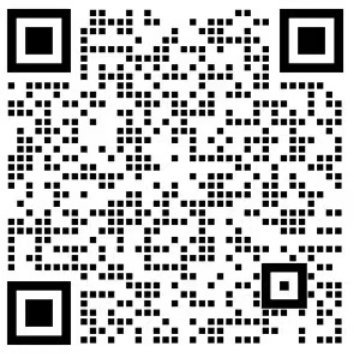现在,你可以使用DALL·E编辑你创建的图像
本周更新
DALL·E编辑器界面允许你通过选择图像的某个区域进行编辑,并通过聊天描述你的更改。你还可以在对话面板中提供一个包含你期望的编辑内容的提示,而无需使用选择工具。
你可以通过点击DALL·E生成的图像来访问DALL·E编辑器界面。
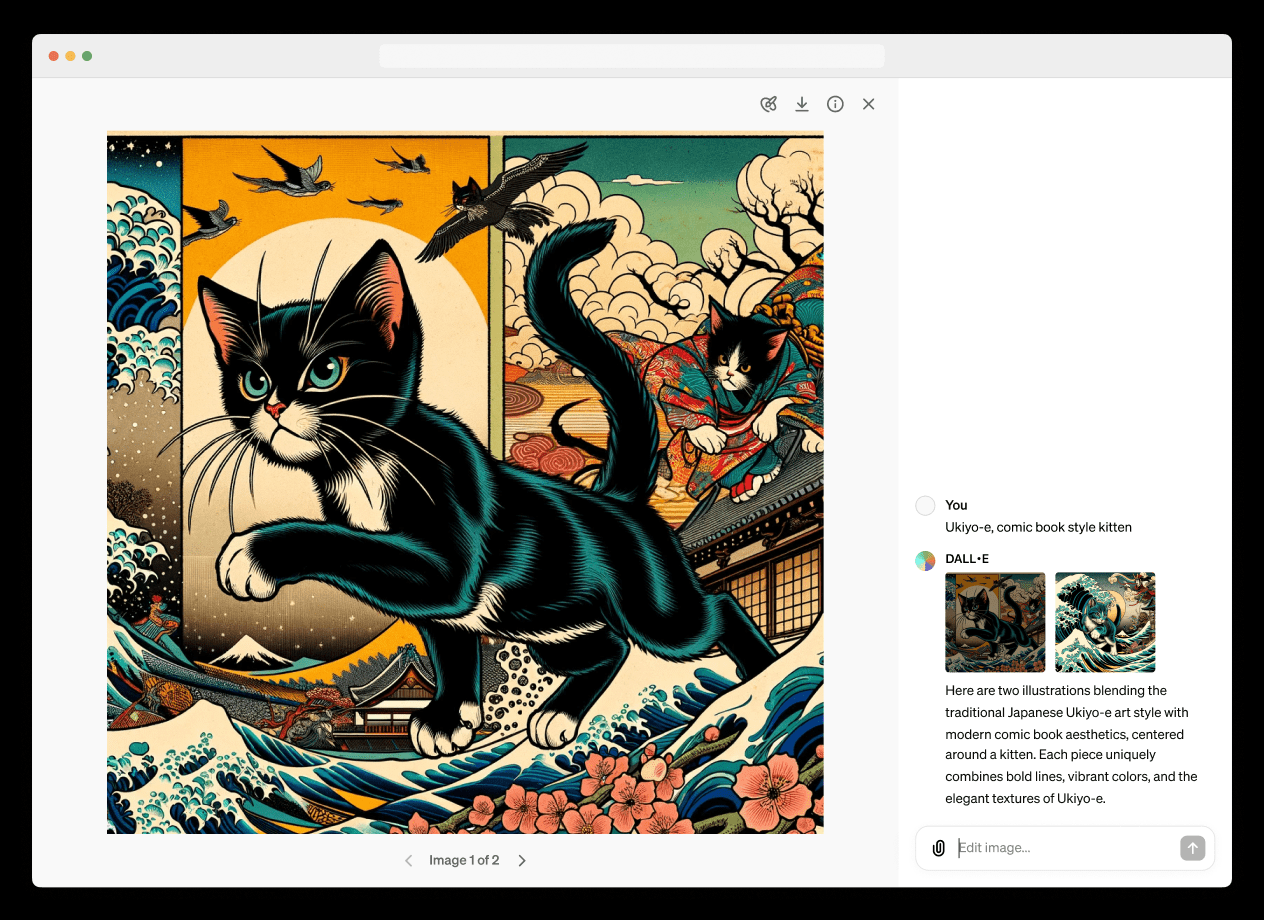
理解DALL·E编辑器界面
编辑器界面提供了一系列的选项,用以突出显示你生成图像中想要更新的部分。
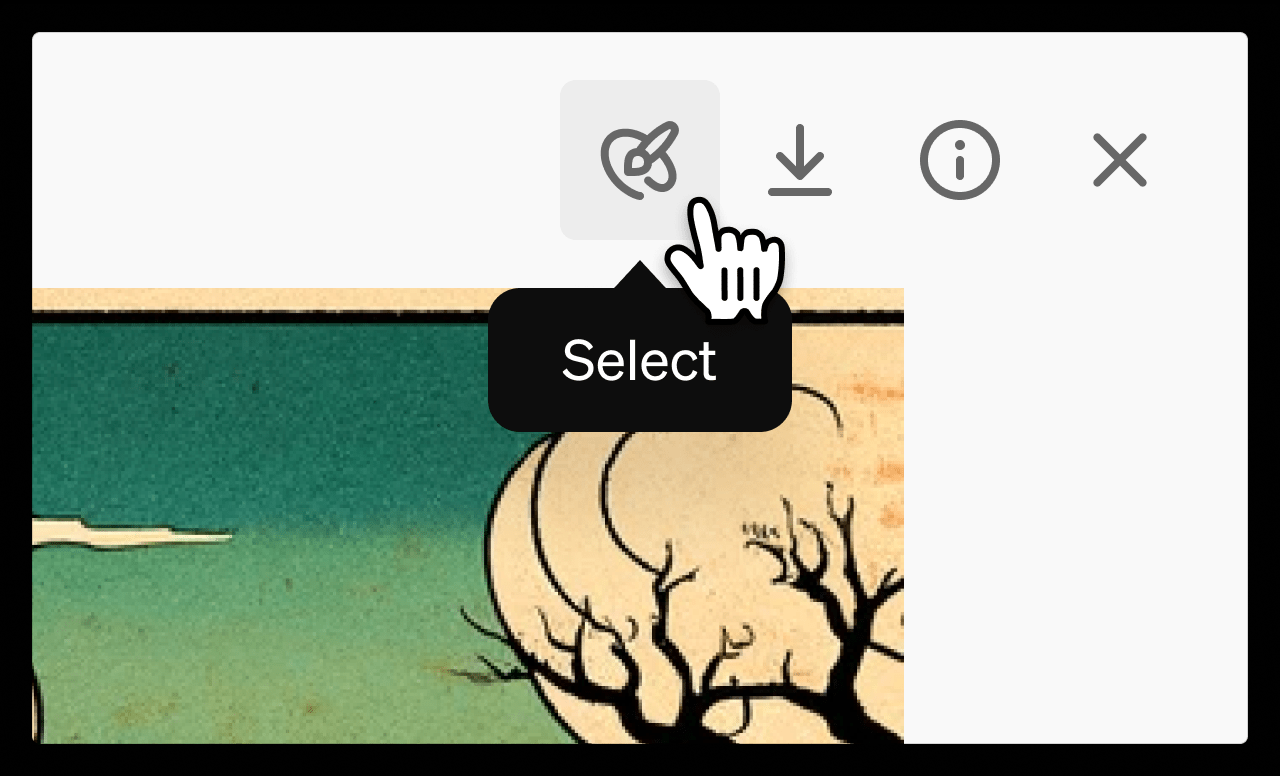
在编辑器的左上角,你可以改变选择工具的大小,以便轻松突出你想要更新的区域。我们建议你在选择编辑的区域周围留出较大的空间,以获得更好的结果。
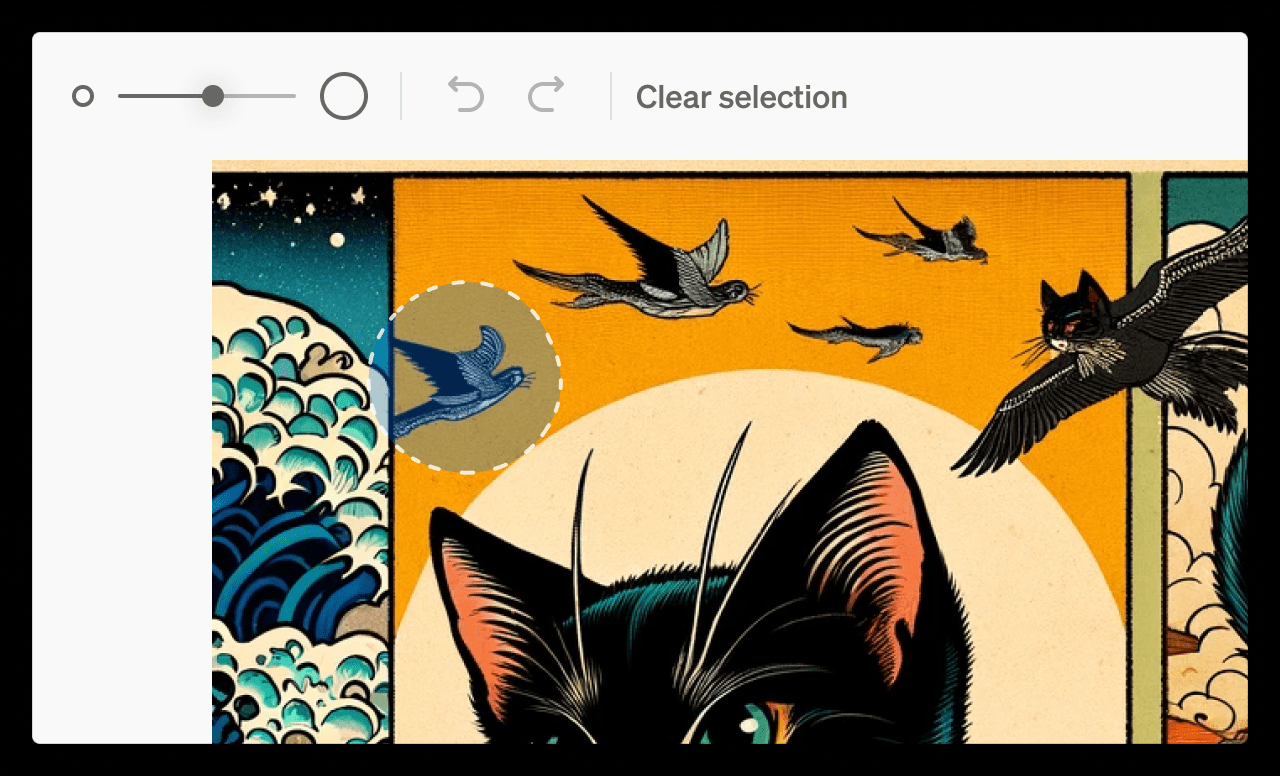
你还可以使用图像上方的“撤销”和“重做”按钮来撤销或重做选择,或者选择“清除选择”来完全重新开始。
使用DALL·E编辑器界面进行编辑
编辑器界面使你能够增加、移除和更新图像的部分。
例如,通过高亮图像的左上角,并使用提示“添加樱花”,我们得到了以下结果:
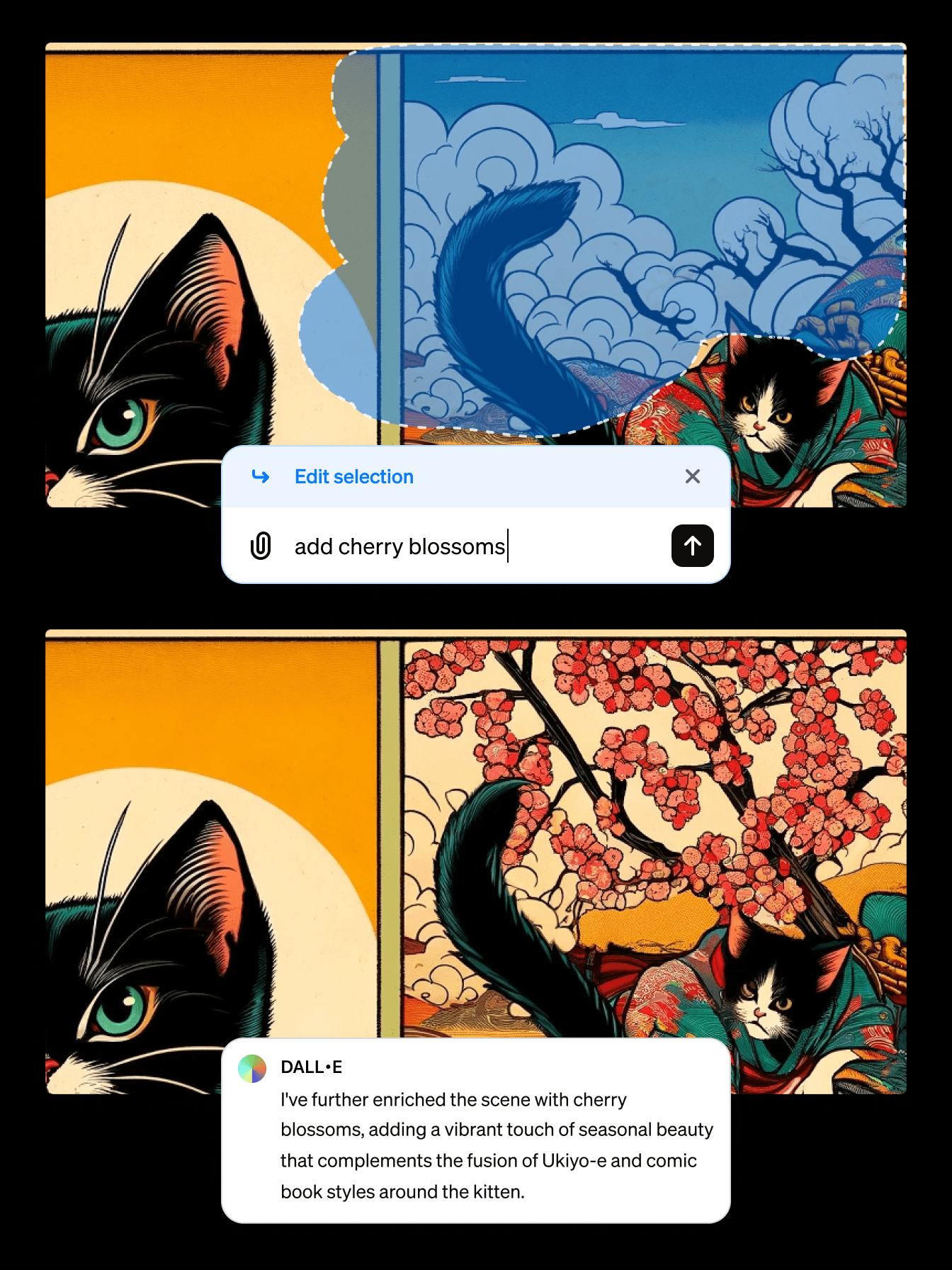
你还可以从图像中移除物体。在以下示例中,已经高亮了鸟类,并使用了“移除鸟类”的提示:
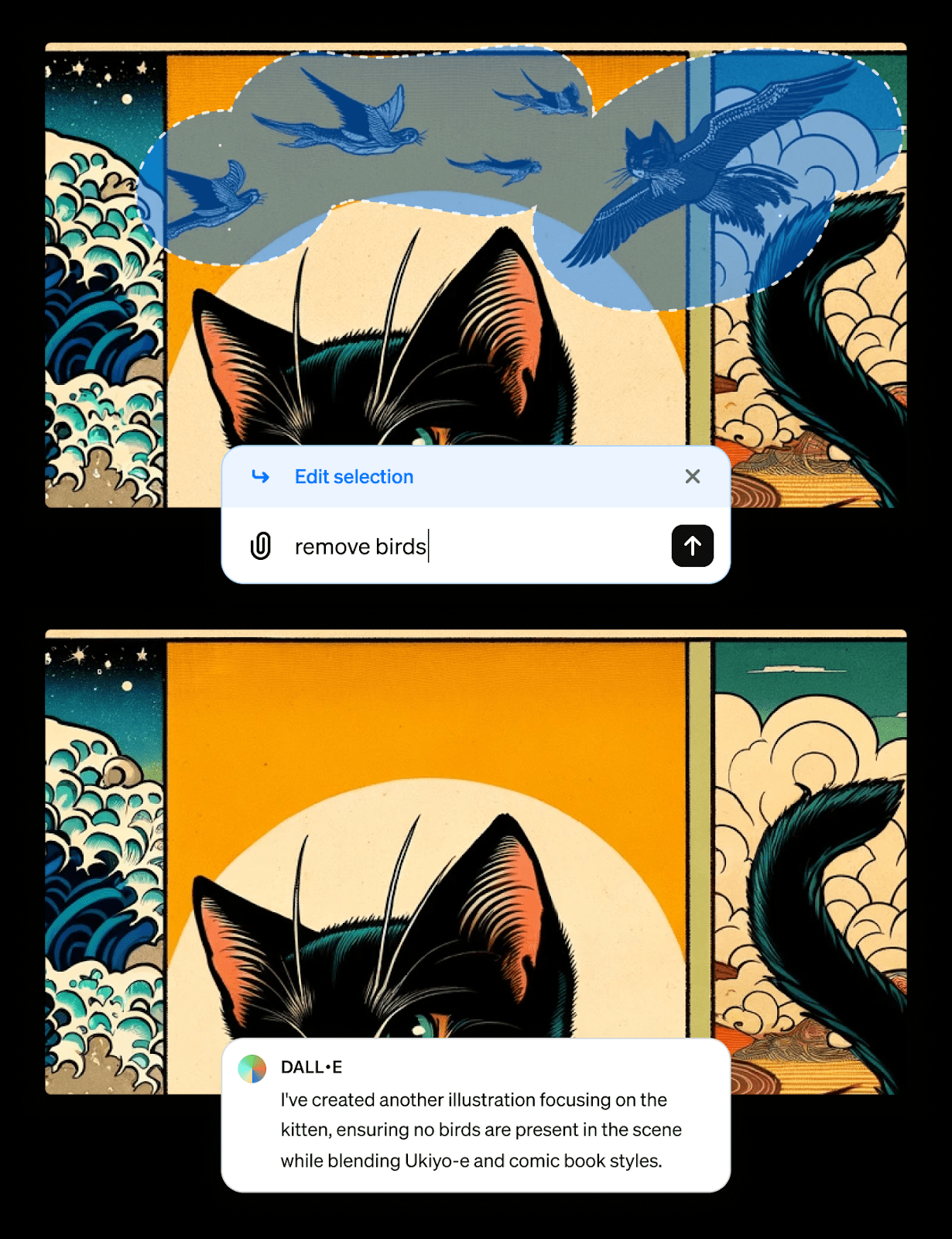
你可以更新所选物体的特定特征。在以下示例中,小猫的脸部被高亮,并使用了“将猫的表情改为快乐”的提示:
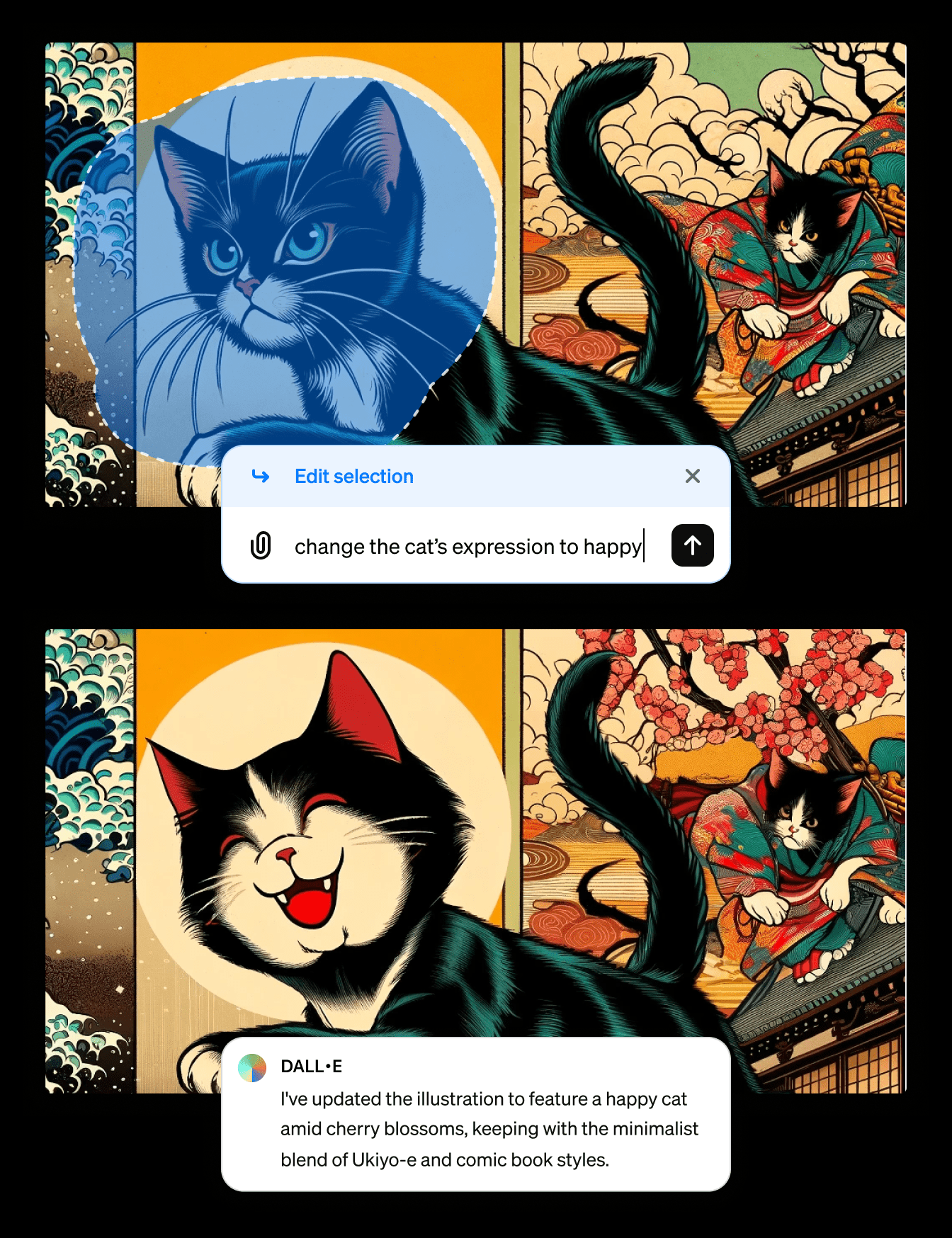
你可以通过点击编辑器右上角的保存按钮来保存你的创作。
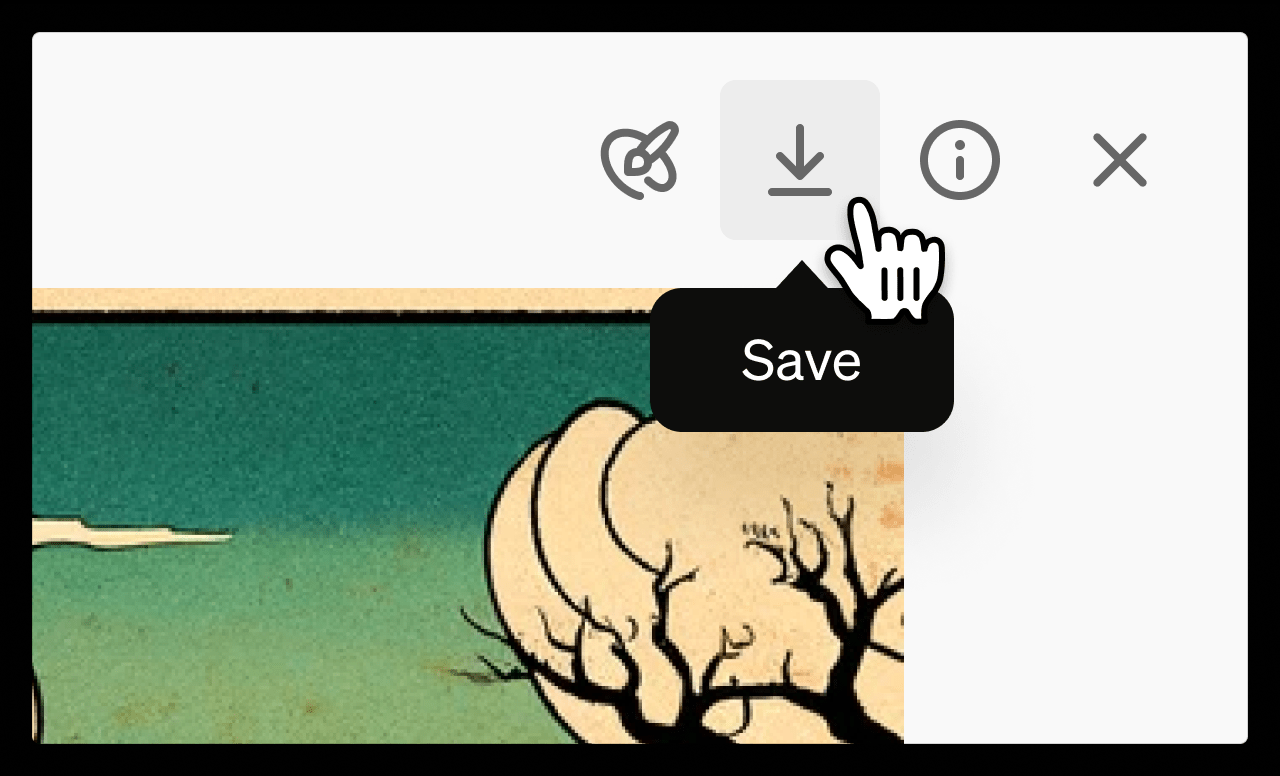
通过DALL·E进行对话式编辑
你还可以选择在DALL·E编辑器界面右侧的对话面板中提供包含你期望编辑内容的提示,无需使用选择工具。如果你想让编辑应用到图像中的特定区域,我们建议你在提示中加入这些信息。
例如,以下提示使用“将其变为黑白”的提示将图像更新为黑白效果:
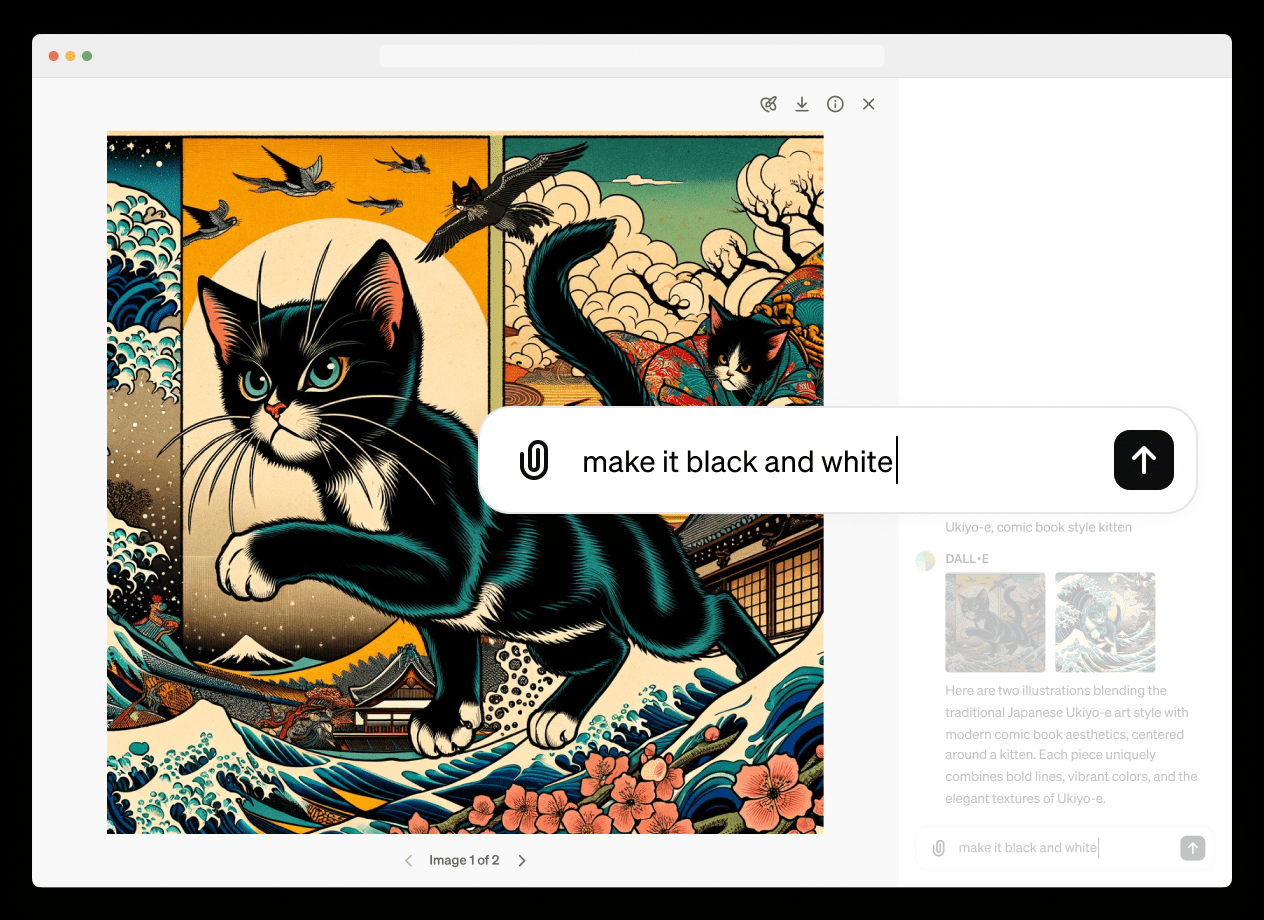
在ChatGPT移动应用程序上使用DALL·E进行编辑
你可以通过选择DALL·E生成的图像,在ChatGPT移动应用程序上访问DALL·E编辑器界面。
选择“编辑”选项可以启用在对话面板中提供包含你期望编辑内容的提示的功能:
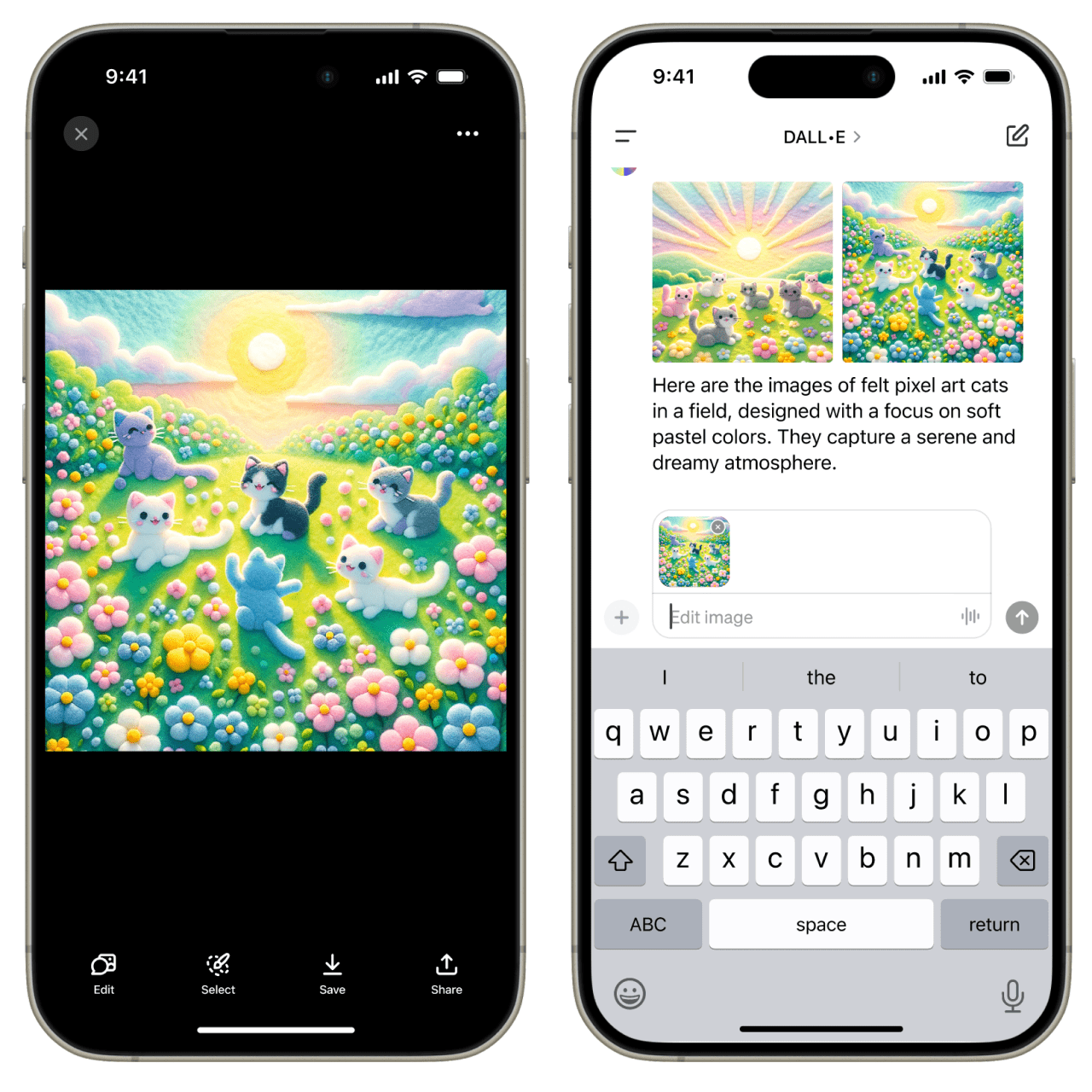
选择“选择”功能可以访问选择工具,使你能够高亮需要编辑的图像部分。屏幕左侧的滑块允许你改变选择工具的大小,而屏幕底部的撤销和重做按钮允许你撤销或重做你的选择。
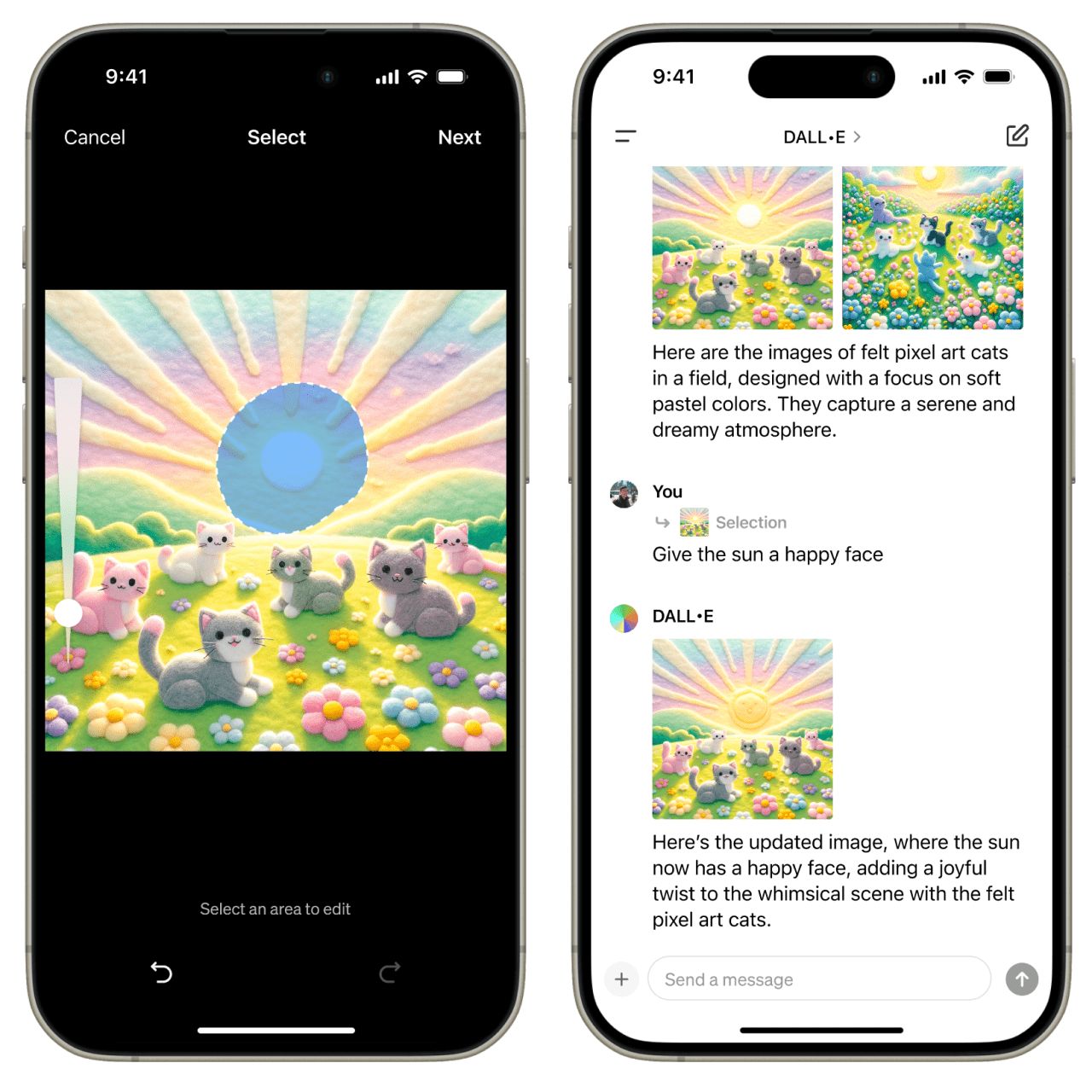
在完成你的选择之后,点击屏幕右下角的“下一步”按钮。在对话面板中,你可以通过描述你想要对高亮区域进行的更改来完成编辑。
了解更多AI相关的AI活动,AI赛事可点击下方--AITOP100活动专栏
AITOP100活动专栏
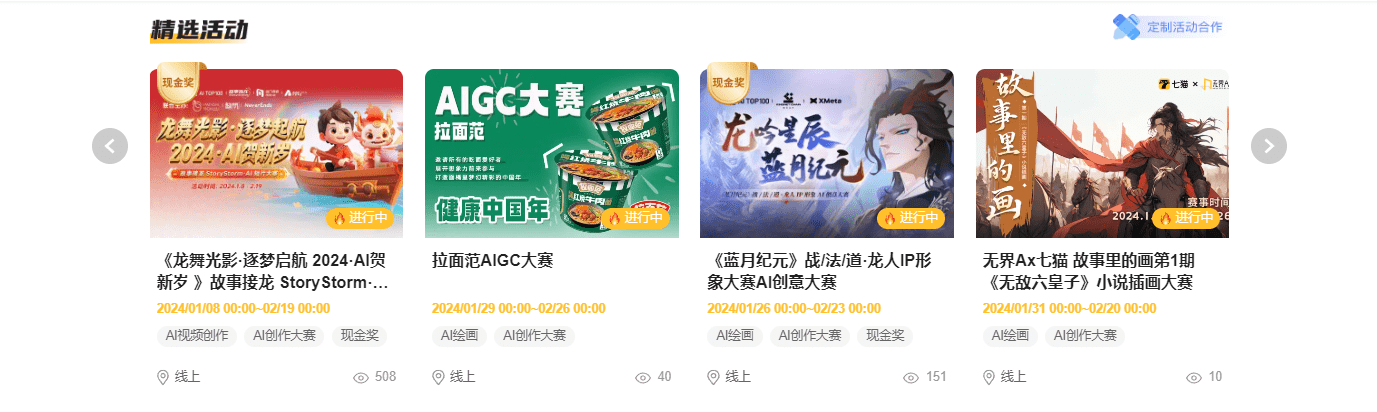
AI活动专属社区请点击--AI社区
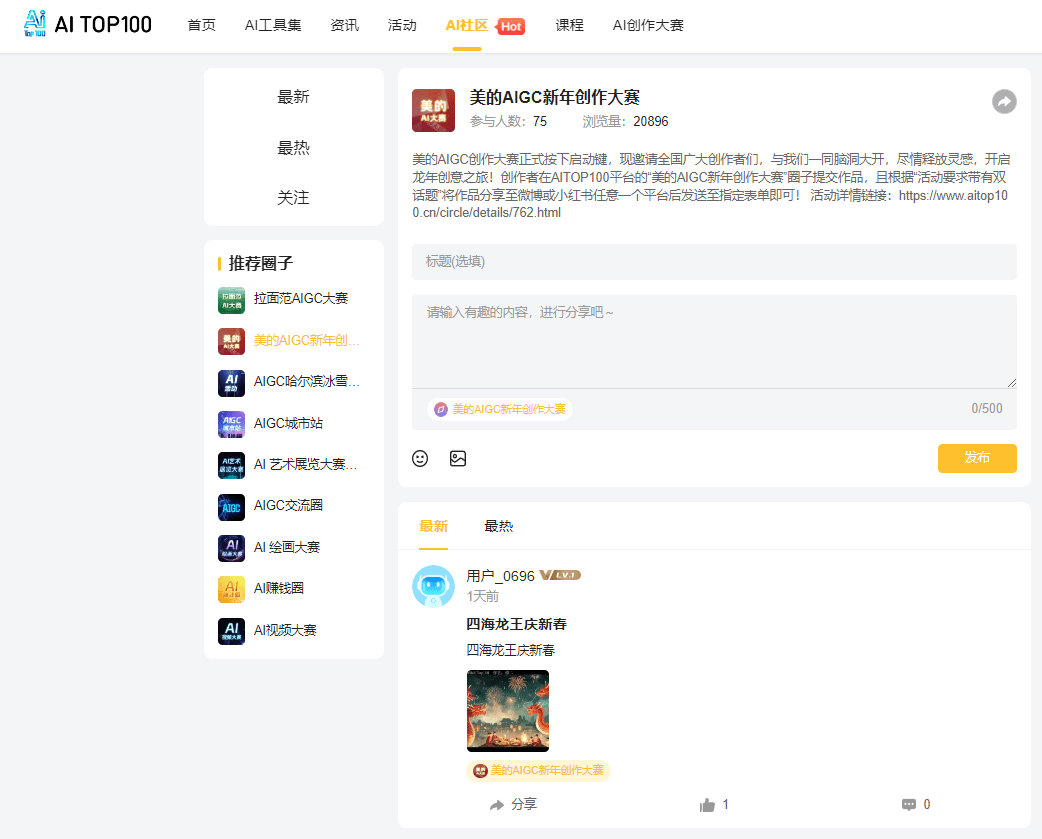
AI活动专属社群:
加入社群参与了解更多AI活动及大赛